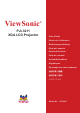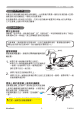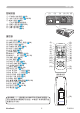ViewSonic PJL3211 XGA LCD Projector ® - User Guide - Guide de l’utilisateur - Bedienungsanleitung - Guía del usuario - Guida dell’utente - Guia do usuário - Användarhandbok - Käyttöopas - Руководство пользователя - 使用手冊 (繁體) - 使用手冊 (簡體) - 사용자 안내서 Model No.
電磁相容資訊 FCC 聲明 本產品符合 FCC 規定的第 15 部份。操作時有以下兩種情況:(1) 本裝置可能不會造成有 害的干擾,以及 (2) 本裝置必須接受任何接收到的干擾,包括造成操作不良的干擾。 本設備已通過測試,並符合 FCC 規則第 15 部分 B 級數位裝置的限制。這些限制旨在提 供合理的保護,以防在一般住宅環境中造成有害干擾。本設備會產生、使用和發射無線電 頻率能量,因此若沒有依照指示安裝及使用,可能會對無線電通訊產生有害的干擾。然而, 並不保證在特定安裝方式下不會產生干擾。如果本設備對無線電或電視收訊產生有害干擾, ( 可透過開、關設備判定 ),建議使用者嘗試以下方法消除干擾: •重新調整或放置接收天線。 •增加設備與無線接收設備的距離。 •將本設備連接到與接收器不同的電源插座上。 •請向經銷商或具有經驗的無線電 / 電視技術人員請求幫助。 警告 : 進行任何本手冊未明確核准的變更或修改可能使您沒有權利操作本產品。 適用於加拿大 • • 本 B 級數位裝置符合加拿大 ICES-003。 Cet appareil numérique de la classe B est conforme
重要的安全指示 1. 請詳讀這些操作指示。 2. 請保存這些操作指示文件。 3. 請注意所有的警告訊息。 4. 請遵守所有的指示。 5. 請勿在靠近水的地方使用本設備。警告 : 為減低火災或電擊的危險 , 請勿將此產品暴 露在雨或潮濕的環境中。 6. 只能用柔軟的乾布擦拭。如果仍無法清潔,請參造” 清潔 LCD 顯示器” 中更進一步 的指示。 7. 請勿擋住任何通風口。請依製造商的指示安裝本設備。 8. 請勿安裝於接近熱源的地方,例如靠近發熱器、暖氣調節設備、爐子或其他會產生熱氣 ( 包括放大器 ) 等設備的地方。 9. 請勿改變確保安全用的分極式或接地式插頭。分極式插頭有兩個扁平狀的插腳,兩個 插腳的寬度有大小之分。接地式插頭有兩個扁平狀的插腳及一個接地用的圓柱型插腳。 較寬的扁平插腳和接地插腳是確保安全之用,如果該插腳和您的電源插座不符的話, 請洽電氣技師為您更換合適的插座。 10. 請避免讓電源線受到踩踏或擠壓,特別是插頭、電源插座及電源線與設備的連接點這 幾個地方。請將設備放置於靠近電源插座的地方,以便取用。 11. 只能使用製造商指定的附件 / 配件。 12.
RoHS 符合性聲明 本 產 品 係 根 據 歐 盟 議 會 與 理 事 會 (European Parliament and the Council ) 之 Directive 2002/95/EC 的規定設計與製造而成,限制在電氣與電子設備上使用某些危害物質 (RoHS 危 害 物 質 禁 用 指 令 ), 並 通 過 歐 盟 技 術 協 調 委 員 會 (Technical Adaptation Committee, TAC) 對於一些物質最大濃度的規範,如下所示: 物質 最大允許濃度 實際濃度 鉛 (Pb) 0.1% < 0.1% 汞 (Hg) 0.1% < 0.1% 鎘 (Cd) 0.01% < 0.01% 六價鉻 (Cr6+) 0.1% < 0.1% 多溴聯苯 (PBB) 0.1% < 0.1% 多溴聯苯醚 (PBDE) 0.1% < 0.1% 上述某些產品元件在 RoHS 排除條款下得以免除,範圍如下: 排除元件範例: 1.
版權聲明 版權所有 © ViewSonic ® Corporation, 2008。保留所有權利。 Macintosh 與 Power Macintosh 是 Apple Inc.
投影機 PJL3211 使用指南 ( 詳細版 ) – 操作指示 包裝內容 (1) 投影機 (2) 遙控器附兩顆 AA 電池 (3) 電源線 (4) RGB 連接線 (5) 軟質便攜包 (6) 快速入門手冊及 ViewSonic 精靈光碟 (7) 鏡頭蓋、鉚釘和繩帶 (8) 合成音訊視訊纜線 (9) 音訊轉換器 (10) 底面朝上使用的濾網蓋 (1) (2) (4) (7) (3) (5) (8) (6) (9) (10) 謝謝您購買此投影機,在此向您表達衷心的感謝。 警告 ► 在您開始使用本設備之前,請先閱讀” 使用手冊 - 安全指南” 並確定 您已經充分的瞭解。閱讀後,請將其存放在安全的地方,以供未來參考之用。 關於本手冊 本手冊使用各種符號來輔助說明。這些符號的意義詳述如下。 警告 此符號表示如果忽視這項資訊的話,可能會因不當操作而造成人身 傷害或甚至死亡。 小心 此符號表示如果忽視這項資訊的話,可能會不當操作而造成人身傷 害或設備受損。 請參考緊接在此符號之後的頁面。 注意事項 • 本手冊內的資訊可能不經通知而變動。 • 對於本手冊可能會出現的任何錯誤,製造商恕不負責。 •
目錄 目錄 關於本手冊. . . . . . . . . . . . . . 1 目錄. . . . . . . . . . . . . . . . . 2 投影機功能. . . . . . . . . . . . . . 3 準備動作. . . . . . . . . . . . . . . 3 蓋緊鏡頭蓋. . . . . . . . . . . . . 3 更換上用於底面朝上使用的濾網蓋. . . 3 零件名稱. . . . . . . . . . . . . . . 4 投影機. . . . . . . . . . . . . . . 4 控制按鈕. . . . . . . . . . . . . . 5 遙控器. . . . . . . . . . . . . . . 5 設定. . . . . . . . . . . . . . . . . 6 設置. . . . . . . . . . . . . . . . 6 現有器材的連接. . . . . . . . . . . 8 連接電源. . . . . . . . . . . . . . 10 使用防盜鎖插槽. . . .
投影機功能 / 準備動作 投影機功能 本產品可將各種影像信號投射到螢幕上。此投影機只需要一個用於安裝的最小空間, 便能從較短的距離產生一個較大的投影影像。 本投影機具有小型和流行的設計。在其小型的機身中配置有功率強大的光學馬達, 它可在螢幕上投射非常明亮的圖像。 準備動作 關於包裝內容 請參閱” 使用手冊-快速操作指南” 的” 包裝內容”。本投影機應當含有以下物品。 如果漏掉任何一項物品,請立即聯絡您當地的經銷商。 注意事項 •請保留原來的包裝材料,以供日後搬運時使用。要移動投影機時, 請務必使用原來的包裝材料。對於鏡頭部分要特別小心。 蓋緊鏡頭蓋 穿帶孔 要避免鏡頭蓋遺失,請使用扣帶將鏡頭蓋與投影 機扣緊。 1. 將帶子穿入鏡頭蓋的穿帶孔並固定。 將帶子的一端穿過鏡頭蓋帶孔並在該端做成 一個環,然後將帶子的另一端穿過該環。 請勿在帶子的任一端打結。 2.
零件名稱 零件名稱 投影機 (1) 燈罩 (48) 內含燈泡單元。 (2) 焦距環 (16) (3) 縮放環 (16) (4) 控制面板 (5) (5) 喇叭 (32) (6) 升降腳架調校鈕 (x 2)(16) (7) 升降腳架 (x 2)(16) (8) 鏡頭 (13, 51) (9) 鏡頭蓋 (3) (10) 進風口 (11) 濾網蓋 (50) 內含空氣濾網和進風口。 (12) 排風口 (13) 交流電插口 (10) (14) VIDEO 埠 (8) (15) S-VIDEO 埠 (8) (16) 防盜鎖插槽 (10) (17) COMPUTER IN1 埠 (8) (18) 關機開關 (54) (19) COMPUTER IN2 埠 (8) (20) USB 埠 (8) (21) AUDIO IN1 埠 (8) (22) AUDIO IN2 埠 (8) (23) AUDIO OUT 埠 (8) (24) CONTROL 埠 (8) (25) MONITOR 埠 (8) (1) 高溫! (2) (3) (4) (5) (7) (10) (9)
零件名稱 控制按鈕 (1) (1) STANDBY/ON 按鈕 (13) (2) INPUT/ENTER 按鈕 (14, 20) (3) MENU 按鈕 (20) 它由 4 個游標按鈕組成。 (4) POWER 指示燈 (13, 53) (5) TEMP 指示燈 (53) (6) LAMP 指示燈 (53) STANDBY/ON (2) (3) (4) (5) (6) LAMP INPUT/ ENTER MENU TEMP POWER 遙控器 (1) VIDEO 按鈕 (15) (2) COMPUTER/STORAGE 按鈕 (14) (3) SEARCH 按鈕 (15) (4) STANDBY/ON 按鈕 (13) (5) ASPECT 按鈕 (15) (6) AUTO 按鈕 (17) (7) BLANK 按鈕 (19) (8) MAGNIFY - ON 按鈕 (18) (9) MAGNIFY - OFF 按鈕 (12, 18) (10) HOME 按鈕 (12) (11) END 按鈕 (12) (12) PAGE UP 按鈕 (12) (13)
設定 設定 請根據投影機的使用環境和方式來安裝投影機。 設置 請參考下圖及下表確定影像尺寸和投影距離。 全尺寸時:1024×768 (a) 螢幕尺寸(對角線) (b) 投射距離(±10%) (c) 螢幕高度(±10%) 處於水平面 (b) (a) (c) Ϟ (c) ϟ 懸掛安裝 (c) Ϟ (a) • 投影機兩側與其他物體(如牆壁) (b) 之間請保持 30cm 以上的距離。 • (a) 在進行特殊安裝(如垂直鏡射) (c) Ϟ 之前,請與經銷商聯繫。 (c) ϟ (b) (c) ϟ (a) 屏幕 尺寸 ( 对角线 ) 4:3 屏幕 (b) 投影距离 (c) 屏幕高度 最小 最大 下 上 16:9 屏幕 (b) 投影距离 (c) 屏幕高度 最小 (c) Ϟ 最大 下 上 inch (a) m inch m m inch m inch cm inch cm 30 40 50 60 70 80 90 100 120 150 200 250 300 0,8 1,0 1,3 1,5 1,8 2,0 2,3 2,5 3,0 3,8 5,1 6,4 7,6 0,8 1,0
設定 警告 ► 請將投影機水平置於穩固的位置。不慎掉落或翻轉投影機,很可能會 對投影機造成損害。而使用受損的投影機則可能有火災或電擊的危險。 • 請勿將投影機置於不穩固、傾斜或震動的表面,例如搖擺或傾斜的架子上。 • 除非要清理空氣濾網,否則請勿將投影機以側面 / 正面 / 後面朝上放置。 •在進行特殊安裝(如垂直鏡射)之前,請與經銷商聯繫。 ► 置放投影機的位置必須保持涼爽,並且要有足夠的空間通風。投影機過熱時, 可能會有火災、燙傷或故障等危險。 • 請勿阻塞或蓋住投影機的通風孔。 • 請在投影機與牆壁等物體之間,保留 30 cm 以上的空間。 • 請勿將投影機置於金屬表面或任何遇高熱易損壞的物品上。 • 請勿將投影機置於地毯、墊子或床上。 • 請勿讓陽光直接曝曬本投影機,並遠離暖氣機之類的熱源。 • 投影機的鏡頭和通風孔附近勿置放任何物品。也請勿在投影機上置放物品。 • 請勿置放會黏著或貼在投影機底部的物品。本投影機底部也另外設有通風孔。 ► 請勿將投影機置於潮濕的地方。投影機受潮或有液體流入時,可能會引起火災、 電擊或故障等意外。 • 請勿將投影機置於浴室或室外。 • 請勿在投影機附
設定 現有器材的連接 在連接之前,請閱讀本說明書和每一要連接設備的說明書。請確認所有設備均適於連接本投 影機,並備好連接用的電纜。連接設備時,請參照下圖。 電腦 VCR/DVD 播放機 顯示器 喇叭 或 通知事項 COMPUTER IN1 埠也支援色差信號。有關詳細資訊,請參閱輸入選單中 COMPUTER IN項的說明(29).
設定 現有器材的連接(續) 通知事項 • 在將設備與投影機連接之前,請閱讀該設備的說明書,並請確認所有設 備均適於連接本投影機。在連接到電腦時,請檢查信號水準,信號定時和分辨率。 - 某些信號可能需要適配器以輸入到本投影機。 - 某些電腦可能有多顯示幕模式。這些模式中的某些模式可能與本投影機不相容。 - 雖然本投影機可以顯示分辨率最高為UXGA(1600X1200)的信號,但在顯示前該信號將 被轉換成投影機的面板分辨率。如果輸入信號和投影機面板的分辨率是相同的,則可達到 最佳顯示性能。 • 連接時,請確認電纜連接器的形狀與所連接的埠相匹配。請務必用螺絲刀擰緊連接器 上的螺絲釘。 • 嘗試將筆記型電腦連接到投影機上時,請務必開啟筆記型電腦的RGB外部圖(將筆記型 電腦設為向CRT顯示器輸出,或同時向LCD顯示器和CRT顯示器輸出)。有關如何設置的詳 情,請參閱相應的筆記型電腦的使用說明書。 • 根據輸入信號在電腦上改變影像分辨率時,自動調整功能可能需要一段時間並且可能 無法完成。在這種情況下,可能無法在 Windows 上看到為新的分辨率選擇“是/ 否”的 核取方塊。接著,分辨率返回到原來的分辨率。推薦使
設定 連接電源 1. 將電源線插頭插入投影機的交流電源插口。 指 AC 插口 2.
遙控器 遙控器 置入電池 在使用遙控器之前,請先裝入電池。如果遙控器開始出現異常操作,請試著更換電池。如果 您將長時間不使用遙控器,請從遙控器內取出電池並將它們存放在安全的場所。 拿住電池蓋的掛鈎部分,將它取下。 1. 2. 對準遙控器標明的電池正負極端子, 裝入 2 節 AA 型號電池。 3. (HITACHI MAXELL, Part No.
遙控器 改變遙控信號的頻率 COMPUTER/ VIDEO STORAGE SEARCH 附送的遙控器具有信號頻率模式 1: 標準和模式 2: 高這兩 個選項。如果遙控器操作異常,請試著改變其信號頻率。 要設定模式時,請同時持續按住下列兩個組合按鈕約 3 秒 鐘。 (1) 設定為模式 1: 標準 ...MUTE 和 RESET 按鈕 (2) 設定為模式 2: 高 ...
電源開 / 關 電源開 / 關 打開電源 認 POWER 指示燈亮起呈穩定的橙色並且 1. 请確 鏡頭蓋已被取下。 2.
操作 操作 音量 調整音量 COMPUTER/ VIDEO STORAGE SEARCH 1. AUTO BLANK HOME PAGE UP VOLUME END PAGE DOWN ASPECT 按遙控器上的 VOLUME 按鈕。 螢幕上將出現顯示畫面,幫助您調整音量。 使用箭頭按鈕▲ / ▼校正音量。 如需關閉顯示畫面並完成操作,請再次按 VOLUME 按鈕。 即使沒有進行任何操作,對話方塊也會在幾秒鐘後自動消失。 ● 当为设當為設置選單中的 AUDIO 項選擇 時,無法進行音量調整。 MAGNIFY ON OFF 2. 暫時靜音 FREEZE MY BUTTON 1 2 MENU POSITION ENTER RESET ESC ▲/▼ MUTE 按鈕。 1.
操作 選擇輸入信號(續) VIDEO 按遙控器的 VIDEO 按鈕選擇視頻信號的輸入埠。每按一次該按 鈕,投影機如下切換一次 VIDEO 輸入埠。 S-VIDEO VIDEO 1. COMPUTER/ VIDEO STORAGE SEARCH AUTO BLANK HOME PAGE UP VOLUME END PAGE DOWN ASPECT MAGNIFY ON ● 如果按下 VIDEO 按鈕從來自 COMPUTER IN1 或 COMPUTER IN2 埠的信號進行切換,在其他選項選單 (37) 中的自動查尋項 選擇開啟時,投影機將先檢查 S-VIDEO 埠。如果在該埠未檢測 到任何輸入信號,則投影機將按檢查 VIDEO 埠。 OFF FREEZE MY BUTTON 1 2 MUTE KEYSTONE MENU POSITION ENTER RESET ESC SEARCH 查尋輸入信號 SEARCH 按鈕。 1.
操作 調整投影機的升降腳架 當放置投影機的地方略向左或向右傾斜時,使用升降腳架將投影機水準放置。 使用升降腳架也可使投影機傾斜以便以適當的角度投射影像到螢幕, 可在 11 度的範圍內提起投影機的前端。 q 本投影機有兩個升降腳架和兩個升降腳架調校鈕。在拉起升降腳架調校鈕時,便可調整其相 同側的升降腳架。 1. 握住投影機,拉起升降腳架調校鈕以鬆開升降腳架。 2. 將投影機的前端置於所希望的高度。 3. 鬆開升降腳架調校鈕以鎖定升降腳架。 4. 在確認升降腳架已被鎖定之後,將投影機輕輕放下。 5. 若有必要,可用手轉動升降腳架以進行更為精確的調整。當轉動升降腳架時, 請握住投影機。 要鬆開升降腳架時,拉起其 相同側的升降腳架調校鈕。 要精確調整時,轉動 升降腳架。 注意事項 ► 請勿在未握住投影機的情況下調整升降腳架調校鈕,否則本機有可能摔落。 ► 除用調整升降腳架在 11 度範圍內提起投影機之外,請不要使投影機傾斜。 投影機的傾斜超過限度將會導致故障發生或縮短其使用壽命。 調整縮放和焦距 焦距環 縮放環 1. 使用縮放環調整螢幕尺寸。 2.
操作 使用自動調整 AUTO 1.
操作 校正梯形失真 KEYSTONE 1. 按遙控器上的 KEYSTONE 按鈕。 螢幕上將出現顯示畫面,幫助您校正失真。 使用游標按鈕▲ / ▼選擇自動或手動操作,並按 ► 按鈕執行以 下操作: 1) 自動執行自動垂直梯形校正。 2) 手動顯示梯形校正的對話方塊。 用▲ / ▼按鈕進行調整。 如需關閉顯示畫面並完成該操作,請再次按 KEYSTONE 按鈕。即使沒有進行任何 操作,對話方塊也會在幾秒鐘後自動消失。 ● 本功能的可調整範圍依輸入而異。對於某些輸入,本功能可能無法正常工作。 ● 在設置選單中當水平及垂直鏡射或垂直鏡射被選為鏡射項目時,如果投影機螢幕 傾斜或朝下,則本功能可能無法正常工作。 ● 當縮放調整設定為 TELE(遠距對焦)時,自動梯形失真校正可能過度。只要可能, 本功能就應該在縮放設於廣角(廣角焦距)時使用。 ● 當投影機被置於水準位置(約 ±0°)時,自動梯形失真校正可能不起作用。 ● 當投影機傾斜接近 ±30 度時,本功能可能效果不佳。 ● 狀態監視功能啟用時 (46),此功能不起作用。 COMPUTER/ VIDEO STORAGE SEARCH 2.
操作 畫面鎖定 FREEZE 1.
操作 使用選單功能 本投影機包含下列選單:圖像、影像、輸入、設置、螢幕、選項、和簡易選單。簡 易選單由經常使用的功能組成,其他選單分為各專項選單。各個選單的操作方式相 同。這些選單的基本操作如下。 COMPUTER/ VIDEO STORAGE SEARCH AUTO BLANK HOME PAGE UP VOLUME END PAGE DOWN ASPECT MAGNIFY ON MY BUTTON 1 2 KEYSTONE MENU LAMP TEMP POWER RESET ESC NK BLA UME STO NE E KEY 2 ME NU RESE T VOL MUT DOW N PAGE BUTTO 1 N ENTE R MY END ESC POSIT ION OFF FREE ZE ARCH AUTO UP STO UTER/ RAG E SE VID EO COMP RESET 按鈕 PAGE ESC 按鈕 HOM E MENU ENTER ASPE CT INPUT/ ENTER '
簡易選單 '#5; /'07 =%1/276'4 ? 簡易選單 #52'%6 #761 -';5610' ':'%76' -';5610' 2+%674' /1&' %7561/ $4+)*60'55 %1064#56 %1.14 6+06 5*#420'55 9*+52'4 014/#. /+4414 014/#. 4'5'6 (+.6'4 6+/' J .#0)7#)' '0).
簡易選單 簡易選單(續) 項目 說明 (BRIGHTNESS) 使用 ◄/► 按鈕調整亮度。 請參閱 圖像 選單中 亮度 的說明。(23) 對比度 (CONTRAST) 使用 ◄/► 按鈕調整對比度。 請參閱 圖像 選單中 對比度 的說明。(23) 色彩 (COLOR) 使用 ◄/► 按鈕調整全部色彩。 請參閱 圖像 選單中 色彩 的說明。(24) 色調 (TINT) 使用 ◄/► 按鈕調整色調。 請參閱 圖像 選單中 色調 的說明。(24) 銳利度 (SHARPNESS) 使用 ◄/► 按鈕調整銳利度。 請參閱 圖像 選單中 銳利度 的說明。(24) 低噪音模式 (WHISPER) 使用 ◄/► 按鈕開啟 / 關閉低噪音模式。 請參閱 設置 選單中 低噪音模式 的說明。(32) 亮度 鏡射 (MIRROR) 使用 ◄/► 按鈕在鏡射狀態的各種模式之間切換。 請參閱 設置 選單中 鏡射 的說明。(32) 重新設定 (RESET) 執行此項目將簡易選單中的所有項目重新設定,篩檢程式使用時 間 和語言中的項目除外。 顯示顯示畫面以進行確認。使用▲按鈕選擇重新設定
簡易選單 圖像選單 用圖像選單可以執行下表中顯示的項目。 用▲/▼游標按鈕選擇項目,並按►游標按鈕或ENTER按鈕 執行該項目。接著參照下表進行操作。 項目 2+%674' +/#)' +0276 5'672 5%4''0 126+10 '#5; /'07 5'.'%6 $4+)*60'55 㧗 %1064#56 㧗 )#//# &'(#7.6 %1.14 6'/2 *+)* %1.
簡易選單 圖像選單(續) 項目 說明 使用按鈕 ▲ / ▼ 切換色溫模式。 HIGH DEFAULT � HIGH CUSTOM � MID DEFAULT � MID CUSTOM LOW DEFAULT � LOW CUSTOM � Hi-BRIGHT-1 DEFAULT � Hi-BRIGHT-1 CUSTOM Hi-BRIGHT-2 DEFAULT � Hi-BRIGHT-2 CUSTOM 如需調整自定義 色溫 (COLOR TEMP) 选择包括自定義在內的一種模式,然後按►按鈕或 ENTER 按鈕顯示對話方塊以幫助您調整所選模 式的偏移和增益。 偏移調整將改變測試圖整個色調的顏色亮度。 增益調整將主要影響測試圖較亮色調的顏色亮 度。 使用◄ / ►按鈕選擇一個項目並使用▲ / ▼按鈕調整 級別。 您可以按 ENTER 按鈕選擇測試圖,以檢查您的 調整效果。 每按一次 ENTER 按鈕,測試圖如下變化。 ENTER, OFFSET R G B +0 +0 +0 : GAIN R G B +0 +0 +0 COLOR TEMP [CUSTOM-1] 無圖案 ð ð 九種
簡易選單 圖像選單(續) 項目 說明 本投影機有 4 個用於調整資料的記憶體(用於影像選單的所有項目)。 使用▲ / ▼按鈕選擇一種功能,按 ► 或 ENTER 按鈕執行每項功能。 装装裝入 1ó 裝入 2ó 裝入 3ó 裝入 4 保存 4 ó 保存 3 ó 保存 2 ó 保存 1 記憶 (MY MEMORY) ViewSonic 裝入 1,裝入 2,裝入 3,裝入 4 执執行裝入功能,裝入與含有該功能名稱的編號相連的記憶體資料,然 後根據資料自動調整影像。 • 相連記憶體無數據的裝入功能被跳過。 • 請記住,當前所調整的狀態將因裝入資料而丟失。如果您想要保存 當前的調整狀態,請在執行裝入功能之前將其保存。 • 裝入資料時可能會出現一些雜波,並且畫面可能發生短暫閃爍。這 並非故障。 • 也可按 MY MEMORY 按鈕來執行裝入功能,該按鈕可在其他選項 選單的我的按鈕項目中進行設定 (29)。 保存 1,保存 2,保存 3,保存 4 执執行保存功能將當前調整資料保存到與含有該功能名稱的編號相連的 記憶體內。 • 請記住,當新資料存入記憶體時,保存於該記憶體內的當前資料將 被刪除。 25 PJL
影像選單 影像選單 用影像選單可以執行下表中顯示的項目。 用▲/▼游標按鈕選擇項目,並按►游標按鈕或ENTER按鈕 執行該項目。接著參照下表進行操作。 項目 縱橫比 (ASPECT) /'07 =%1/276'4 ? 2+%674' +/#)' +0276 5'672 5%4''0 126+10 '#5; /'07 5'.
影像選單 影像選單(續) 項目 說明 水平相位 (H PHASE) 使用▲ / ▼ 按鈕調整水準相位消除閃爍。 左ó右 • 僅可對電腦信號或色差視頻信號選擇此項目。 水平尺寸 (H SIZE) 使用 ▲ / ▼按鈕調整水準尺寸。 增大 ó 減少 • 僅可對電腦信號選擇此項目。 • 該調整過度時,影像可能無法正確顯示。遇此情況時,在操作中 請按 RESET 按鈕重新設置調整。 自動調整執行 (AUTO ADJUST EXECUTE) ViewSonic 選擇該項目執行自動調整功能。 電腦信號 將自動調整垂直位置、水準位置、水準相位和水準尺寸 (40)。 縱橫比將被自動設定為預設值。 請確保在嘗試使用本功能前將應用程式視窗設置為最大尺寸。較暗的 影像可能依舊無法被正確調整。調整時,請使用明亮的螢幕。 視頻信號、S 視頻信號或色差視頻信號時 自動為不同的輸入信號選擇最適合的視頻格式。 僅當輸入選單 (29) 的“視頻格式”選項選擇自動時,該功能才可用。 垂直位置、水準位置和縱橫比將被自動設定為預設值。對於色差視頻 信號,水準相位也將自動設為默認值。 • 自動調整操作大約需要 10 秒。請注意在
輸入選單 輸入選單 用輸入選單可以執行下表中顯示的項目。 用▲/▼游標按鈕選擇項目,並按►游標按鈕或ENTER按鈕 執行該項目。接著參照下表進行操作。 /'07 =%1/276'4 ? 2+%674' +/#)' +0276 5'672 5%4''0 126+10 '#5; /'07 5'.'%6 241)4'55+8' (+./ 8+&'1 04 /+& %1.14 52#%' #761 8+&'1 (14/#6 (4#/' .1%- 6740 1(( %1/276'4 +0 4'51.
輸入選單 輸入選單(續) 項目 視頻格式 (VIDEO FORMAT) 說明 設置 S-VIDEO 埠和 VIDEO 埠的視頻格式。 8+&'1 (14/#6 (1) 使用 ◄/► 按鈕選擇輸入埠。 5 8+&'1 8+&'1 (2) 使用▲ / ▼按鈕切換視頻格式模式。 #761 065% 自動 ó NTSC ó PAL ó SECAM 2#. 5'%#/ N-PAL ó M-PAL ó NTSC4.43 065% / 2#. 0 2#. • 只有在 VIDEO 埠或 S-VIDEO.
輸入選單 輸入選單(續) 項目 說明 投影機可以設置 COMPUTER IN1 和 COMPUTER IN2 輸入信號的分 辨率。 (1) 在輸入選單中使用▲ / ▼按鈕和按 ► 按 鈕選擇分辨率。 4'51.
設置選單 設置選單 用設置選單,可以選擇下表中所列的選項。 用▲/▼游標按鈕選擇項目,並按►游標按鈕或ENTER按鈕 執行該項目。接著參照下表進行操作。 /'07 =%1/276'4 ? 2+%674' +/#)' +0276 5'672 5%4''0 126+10 '#5; /'07 5'.'%6 #761 -';5610' ':'%76' -';5610' 9*+52'4 014/#. /+4414 014/#. 81.
設置選單 設置選單(續) 項目 說明 低噪音模式 (WHISPER) 使用按鈕▲ / ▼可關閉或開啟低噪音 (WHISPER) 模式。 標準 (NORMAL) ó 低噪音模式 (WHISPER) •選擇低噪音模式 (WHISPER) 時,聲音的雜訊和畫面的亮度會降低。 使用按鈕▲ / ▼可切換鏡射狀態的模式。 鏡射 (MIRROR) 音量 (VOLUME) ó 水平鏡射 水平及垂直鏡射 ó 垂直鏡射 正常 如果狀態監視功能開啟並且鏡射狀態改變,在電源開關關閉後投影機 重新啟動時,狀態監視功能警報 (46) 出現。 使用▲ / ▼按鈕調整音量。 強强 ó 弱 分配音頻埠。 #7&+1 (1) 按▲ / ▼按鈕選擇圖像輸出埠。 AUDIO (2) 按 ◄/► 按鈕選擇要與輸入埠互鎖的音頻埠。 1 ó 2 ó 䖨ಲ $8',2 ,1 %1/276'4 %1/276'4 5 8+&'1 8+&'1 当输當輸入端口被選擇為选择为 時时,所有音频頻都不與该输該輸入埠連動联,並且 AUDIO 单選單中的所有项項目均無无效。
螢幕選單 螢幕選單 用螢幕選單可以執行下表中顯示的項目。 用▲/▼游標按鈕選擇項目,並按►游標按鈕或ENTER按鈕 執行該項目。接著參照下表進行操作。 項目 /'07 =%1/276'4 ? 2+%674' +/#)' +0276 5'672 5%4''0 126+10 '#5; /'07 5'.'%6 .#0)7#)' '0).+5* /'07 215+6+10 $.#0- $.#% 56#46 72 14+)+0#. /[5ETGGP /[5ETGGP .
螢幕選單 螢幕選單(續) 項目 說明 使用按鈕▲ / ▼切換啟動螢幕的模式。 投影機偵測不到訊號或不適當的訊號時,會顯示啟動螢幕。 自選畫面 ó 原始画畫面 ó 关關閉闭 啟動 (START UP) 自選畫面 原始畫面 關閉 功能 畫面可用自選畫面項目來選取 (35)。 作為標準螢幕而預設的螢幕。 黑色螢幕。 • 為避免殘留餘像,幾分鐘後自選畫面或原始畫面會變為空白螢幕 (33)。如果空白螢幕也是自選畫面或原始畫面,它將會變為黑螢幕。 • 當其他選項選單的安全項目中的自選畫面密碼開啟時 (43),啟 動畫面被固定於自選畫面。 (接下頁) ViewSonic 34 PJL3211
螢幕選單 螢幕選單(續) 項目 說明 自選畫面 (MyScreen) 此項目用來捕捉用作自選畫面影像的影像,它可被用作空白螢幕和啟 動畫面螢幕。在執行以下步驟之前,請顯示您想捕捉的影像。 1. 選擇該項目以顯示標題為“自選畫面”的顯 示畫面。該顯示畫面會詢問您是否從當前螢 幕開始捕捉影像。 請等候要顯示的目標影像出現,當目標影像 出現時按 ENTER 按鈕。 該影像將鎖定,捕捉框將出現。 要停止操作時,按 RESET 或 ESC 按鈕。 2.
螢幕選單 螢幕選單(續) 項目 說明 訊息 (MESSAGE) 使用按鈕▲ / ▼可開啟或關閉訊息功能。 開啟 (TURN ON) ó 關閉 (TURN OFF) 選擇開啟 (TURN ON) 時,可能會出現以下訊息。 自動調整時的” 自動處理中 (AUTO IN PROGRESS)” “ 未輸入訊號 (NO INPUT IS DETECTED)” “ 訊號不在同步範圍内 (SYNC IS OUT OF RANGE)” 搜尋輸入訊號時的” 搜尋中 ? 偵測輸入訊號時的” 偵測中 ? 變更輸入訊號的標示 變更影像縱橫比的標示。 變更我的記憶的標示 變更螢幕模式的標示。 按下鎖定鍵鎖定畫面時,鎖定 (FREEZE) 及 II 指示 • 當選擇關閉時,請記住畫面是否鎖定。 請不要將鎖定誤認為故障 (19)。 投影機的每個輸入埠可以設置一個名稱。 (1) 在螢幕選單,使用▲ / ▼按鈕選擇源名 稱並按 ► 按鈕。 源名稱選單將顯示。 (2) 在源名稱選單,使用▲ / ▼按鈕選擇埠 進行命名,並按 ► 按鈕。選單的右側一直 為空白直到指定一個名稱為止。 源名稱對話方塊將被顯示。 源名稱 (SOURCE NA
其他選項選單 其他選項選單 用其他選項選單可以執行下表中顯示的項目。 用▲ / ▼游標按鈕選擇項目,並按 ► 游標按鈕或 ENTER 按 鈕執行該項目(燈泡使用時間和篩檢程式使用時間項目除 外)。 接著參照下表進行操作。 /'07 =%1/276'4 ? 2+%674' +/#)' +0276 5'672 5%4''0 126+10 '#5; /'07 5'.'%6 #761 5'#4%* 6740 10 #761 -';5610' 6740 10 #761 10 6740 10 #761 1(( OKP .#/2 6+/' J (+.
其他選項選單 其他選項選單(續) 項目 說明 使用▲ / ▼按鈕調整時間,以執行自動倒計時關閉投影機的功能。 長(最長 99 分鐘) 短(最短 0 分鐘 = 關閉) 自動關機 (AUTO OFF) AUTO OFF ENABLE AUTO OFF DISABLE 0 当时间设當時間設為 0,投影機不會自動關閉。 當時間設為 1 到 99 時,同時當無信號或有不適合的信號所經過的時 間到達所設置的時間時,投影機燈泡將自動熄滅。 如果在相應的時間內按下投影機或遙控器上的一個按鈕或從 CONTROL 埠傳送來一個指示(取得指令除外),則投影機將不會關閉。 請參閱“關閉電源”一節 (13).
其他選項選單 其他選項選單(續) 項目 說明 此項目用於指派以下功能之一給遙控器上的 MY BUTTON1 和 2(5)。 先用 ◄/► 按鈕選擇我的按鈕選單上的 1 或 2,然後再用▲ / ▼按鈕為所 選按鈕設置以下功能之一。 • COMPUTER1:將埠設置於 COMPUTER IN1。 • COMPUTER2:將埠設置於 COMPUTER IN2。 • S-VIDEO:將埠設置於 S-VIDEO。 • VIDEO:將埠設置於 VIDEO。 • 資訊:顯示輸入資訊的顯示畫面 (41)。 • 自動梯形失真校正 執行:完成自動梯形失真校正 (31)。 我的按鈕 (MY BUTTON) • 記憶:裝載所保存的調整資料之一 (25)。 當當前調整資料不保存于記憶 體時,顯示畫面將出現。 6GORQTCT[ EQPFKVKQP /'/14; 4GECNN UCXGF RCTCOGVGTU 3WKV 記憶體內未保存資料時, 將顯示一個對話方塊。 0Q UCXGF FCVC 如果要保存當前調整資料,請按 ◄ 按鈕退出。否則,當前所調整的狀態 將在裝載資料時被刪除。 • 影像
其他選項選單 其他選項選單(續) 項目 說明 自動調整 使用▲ / ▼按鈕啟用 / 禁用自動調整。當選擇關閉時, 自動調整功能將被關閉,但仍會根據基本設置自動 進行粗調。 精細 高速 停用 維修狀態 (SERVICE) (續) #761 #&,756 (+0' (#56 &+5#$.' 精細:更為精細的調整,包括水準尺寸調整。 高速:將水準尺寸設定為用於輸入信號的預設資料,調整的速度更快。 • 根據各種條件,如輸入影像、機器的信號電纜、機器周圍的環境等, 自動調整可能會無法正常工作。在這種情況下,請選擇關閉以禁用自 動調整,並進行手動調整。 重影校正 1. 使用◄ / ►按鈕選擇重影的色彩基色。 4 ) $ 2. 使用▲ / ▼按鈕調整所選的色彩基色使重影消失。 )*156 清潔濾鏡訊息 使用▲ / ▼按鈕設定用於顯示清潔空氣濾網資訊間隔 時間的計時器。 (+.
其他選項選單 其他選項選單(續) 項目 維修狀態 (SERVICE) (續) 說明 鍵盤鎖定 使用▲ / ▼按鈕開啟 / 關閉按鈕鎖定功能。當選擇開啟時,投影機上 除 STANDBY/ON 按鈕以外的其他按鈕均不起作用。 開啟 ó ó 關閉 • 請使用此按鈕以避免損壞和意外地觸摸。此功能對於遙控器毫無 效果。 遙控器頻率 使用▲ / ▼按鈕變更投影機搖控感知器的設定。 1: 標準 ó 2: 高 具有複選標記的項是開啟的。1: 標準和 2: 高的出 㪜㪥㪫㪜㪩 '06'4 廠默認設置是開啟。如果遙控器工作異常,請將 4'/16' (4'3 此僅設定為 1 或 2(12)。 014/#.
其他選項選單 其他選項選單(續) 項目 說明 此投影機裝備有安全功能。 使用安全功能前,用戶需要註冊。 請與您的經銷商聯繫。 1 使用安全特徵 1.1 輸入密碼 1.1-1 在其他選項選單中,使用▲ / ▼按鈕 選擇安全,並按 ► 按鈕。請輸入密 碼欄將被顯示。出廠的默認密碼為 5606。這個密碼可以被變更 (1.2 變更 密碼 )。 強烈建議儘快變更出廠默認密碼。 安全 (SECURITY) 1.1-2 使用▲ / ▼ /◄/► 按鈕輸入所登錄的 密碼。將游標移到輸入密碼欄的右側 並按 ► 按鈕以顯示安全選單。如果 所輸入的密碼不正確,輸入密碼欄將 再次出現。如果輸入了 3 次錯誤密碼, 投影機將關閉。然後每次輸入了不正 確的密碼時,投影機均會自動關閉。 1.2 變更密碼 1.
其他選項選單 其他選項選單(續) 項目 說明 1.3 如果您忘記您密碼 1.3-1 遵循 1.1-1 的步驟顯示輸入密碼欄。 1.3-2 顯示輸入密碼欄時,按住遙控器上的 RESET 按鈕約 3 秒鐘。 10 個數位的查詢密碼將被顯示。 通知事項:在查詢密碼出現時如果無按鍵輸 入的狀態持續約 55 秒鐘,選單將關閉。如 果有必要,請重複 1.3-1 後的步驟。 5'%74+6; 2#55914& +PSWKTKPI %QFG 查詢密碼 1.3-3 用 10 位數的查詢密碼與您的經銷商 聯繫。在您的註冊資訊被證實後,您 的密碼將會被發送。 安全 (SECURITY) (續) 2.使用自選畫面密碼功能 自選畫面密碼功能可用於禁止他人訪問自 選畫面功能,並可防止覆蓋現在所登記的自 選畫面影像。 2.1 開啟自選畫面密碼功能 2.1-1 在安全選單中,使用▲ / ▼按鈕選擇 自選畫面密碼,按 ► 按鈕顯示自選畫 面密碼開啟 / 關閉選單。 2.2 設置密碼 2.2-1 通過 2.
其他選項選單 其他選項選單(續) 項目 說明 2.2-4 移動游標至請確認密碼欄的右側,按 ► 按鈕顯示密碼約 20 秒鐘。這時,請記錄 下密碼。密碼出現約 20 秒鐘後,畫面將 返回到自選畫面密碼開啟 / 關閉選單。 /[5ETGGP %1/2.'6' '06'4 按遙控器上的 ENTER 按鈕或投影機上的 INPUT 按鈕將關閉密碼欄。 密碼欄 如果自選畫面設置了密碼: •自選畫面註冊功能(和選單)將不能用。 •啟動畫面設定將被鎖定在自選畫面上 ( 和選單將不能用 )。 關閉自選畫面密碼將會許可兩個功能的普通操作。 •請勿忘記您的自選畫面密碼。 2.3 關閉密碼 2.3-1 遵循 2.1-1 的步驟,顯示自選畫面密碼開啟 / 關閉選單。 2.3-2 選擇開啟以顯示輸入密碼欄(大)。 輸入所註冊的密碼,畫面將返回到自選畫面開啟 / 關閉選單。 安全 (SECURITY) (續) 如果所輸入的密碼不正確,選單則會關閉。如有必要,請重複從 2.3-1 開始的步驟。 /[5ETGGP '06'4 2#55914& 2.4 如果您忘記了您的密碼 2.4-1 遵循 2.
其他選項選單 其他選項選單(續) 項目 安全 (SECURITY) (續) 說明 3.1-3 使用▲ / ▼ /◄/►/RGB 和 INPUT 按 2+0 $1: +PRWV 2+0 %QFG 鈕輸入 4 部分的密碼。 %1/276'4 確認欄將出現,再次輸入密碼。這將完成密 密碼欄 碼的註冊。 通知事項:在密碼欄或確認欄出現時如果無 2+0 $1: 鍵盤輸入操作持續約 55 秒鐘,則選單將關 %QPHKTOCVKQP 閉。如有必要,請重複從 3.
其他選項選單 其他選項選單(續) 項目 說明 4. 使用狀態監視功能功能 在狀態監視功能啟動時,電源開關啟動以向投影機供電時,它可起 以下作用: •如果投影機已被移動或被重新安裝,則如下所示的狀態監視警報 可能出現在畫面上。 •如果已改變鏡射設置,則狀態監視警報可能出現在畫面上。 •在狀態監視功能啟動期間,梯形失真校正功能被禁止使用。 64#05+6+10 &'6'%614 4.1 開啟狀態監視功能功能 6740 10 4.1-1 使用安全選單上的▲ / ▼按鈕選擇狀態 6740 1(( 監視並按 ► 或 ENTER 按鈕,顯示狀態 監視開啟 / 關閉選單。選擇開啟,當前 狀態監視功能 角度、鏡射及梯形設置將被記錄。 開啟 / 關閉選單 通知事項:如果投影機不是處於穩定的位置, 在開啟被選擇時,這個特徵將不能正常使用。 4.
其他選項選單 其他選項選單(續) 項目 說明 4.3 設置狀態監視功能關閉 4.3-1 遵循 4.1-1 的步驟,顯示狀態監視功能開啟 / 關閉選單。 4.3-2 選擇關閉顯示請輸入密碼欄(大)。 輸入所註冊的密碼,畫面將返回到狀態監視開啟 / 關閉選單。 如果輸入的密碼不正確,該選單將會關閉。如有必要,請重複 4.3-1 後的步驟。 安全 (SECURITY) (續) 4.4 如果您忘記了您的密碼 4.4-1 遵循 4.1-1 的步驟,顯示狀態監視功能開啟 / 關閉選單。 4.4-2 選擇關閉顯示請輸入密碼欄(大)。10 位元數的查詢密碼將出現在密碼欄內。 64#05+6+10 &'6'%614 '06'4 2#55914& +PSWKTKPI %QFG 37+6 4.
維護 維護 燈泡 燈泡的使用壽命有限。長時間使用燈泡會造成影像變暗或色調變差。請注意,每顆 燈泡的使用期都不盡相同,有些燈泡在開始使用後不久就會壞掉。建議準備新燈泡 並儘早更換。 若要更換新燈泡,請聯絡您當地的經銷商取得同類型的燈泡 = 燈泡型號 : RLC-039(DT00821) 更換燈泡 閉投影機的電源,並將電源線拔除。至少讓 1. 关闭關 燈泡冷卻 45 分鐘。 燈罩 2. 更換新燈泡 投影機架設於天花板上或發生燈泡破裂的意外 時,也請聯絡當地的經銷商派人協助更換燈泡。 如果您親自更換燈泡, 鬆開燈蓋螺絲 ( 箭頭標示處 ),然後再將燈蓋 滑向側邊取下。 鬆開燈泡上標有箭頭的兩根螺絲,然後以把手 小心提起燈泡。 較為容易的方法是朝投影機控制面板的方向慢慢 取出燈泡。 插入新的燈泡,重新擰緊 2 顆先前鬆開的螺釘, 將其鎖定到位。先擰緊螺釘①,然後再擰緊②。 3. 4. 5. 6. 将灯將燈蓋滑至定位點並將螺絲牢牢鎖緊。 打開投影機的電源,使用其他選項選單中的燈 7.
維護 燈泡(續) 燈泡報警 小心觸電 小心高壓 小心破裂 警告 ► 本投影機使用的是高壓水銀玻璃燈。敲擊、刮擦、過熱時碰觸或超過使用期限, 都有可能使燈泡碎裂或燒毀。請注意,每顆燈泡的使用期都不盡相同,有些燈泡在開始使 用後不久就會壞掉。此外,如果燈泡碎裂,碎片可能會掉入燈罩中,而含有水銀的氣體則 會噴進投影機的通風孔中。 ► 關於燈泡的處理 : 本產品包含一個水銀燈泡;切勿將其丟入垃圾桶。請遵照 環境保護法進行處理。 • 有關燈泡的迴圈使用,請登陸 www.lamprecycle.org。(在美國) • 有關產品處理,請聯繫當地政府部門或登陸 www.eiae.org(在美國)或 www.epsc.
維護 空氣濾網 請定期檢查並清潔空氣濾網。當顯示或訊息提示您清潔空氣濾網時,請儘快清潔空 氣濾網。 當空氣濾網破損或太髒時,請予以更換。要購買新空氣濾網時,請與您的經銷商或 ViewSonic聯繫並告知其空氣濾網型號。 更換燈泡時,請更換空氣濾網。本投影機隨更換用燈泡提供一個指定型號的空氣濾 網。 清潔空氣濾網 影機的電源,拔掉電源線。使投影機充 1. 关闭投分冷卻。 2. 請使用真空吸塵器清潔濾網蓋的周圍。 3. 4. 5. 用一隻手支撐著投影機,用另一隻手按箭 頭方向向前拉動濾網蓋。 真空吸塵器清潔投影機的篩檢程式通風口。 請在濾網蓋的一側上用真空吸塵器清潔安 裝于濾網蓋另一側的空氣濾網。 當空氣濾網破損或太髒時,請予以更換。 當安裝空氣濾網時,請使其半月形邊緣部 分與濾網蓋的突出部分吻合。 將篩檢程式單元裝回投影機。 空氣濾網蓋 空氣濾網顛倒安裝 突出部分 6.
維護 其他 投影機內部 安全使用,請以每年一次的大致間隔,委託銷售店清潔和檢查。 當心鏡頭 如果鏡頭裂紋、髒汙或起霧,會使顯示品質下降。請注意保護鏡頭,小心處置。 关闭關閉投影機的電源,拔掉電源線。 讓投影機充分冷卻。 1. 請勿用手直接 2. 在確認投影機已充分冷卻後,用市售的鏡頭清潔紙輕輕地擦拭。 觸摸鏡頭。 当當心機櫃和遙控器 粗心大意可能導致諸如變色、脫漆等相對的影響。 粗心大意可能導致諸如變色、脫漆等相對的影響。 1. 2.
故障排除 故障排除 如果出現異常現象,請立即停止使用投影機。 警告 ► 使用時如出現異常現象,如冒煙、有異味、異常雜訊、機殼、部件或 電纜破損、液體或異物掉入機內等,請務必停止使用投影機。遇此情況時,請立 即從電源插座上拔下電源插頭。在確認冒煙或異味後,請與銷售商或維修服務公 司聯繫。 此外,如果投影機發生異常現象,在要求修理之前請先進行下述檢查並採取相應的 措施: 如果仍未解決問題,則請與銷售商或維修服務公司聯繫。他們將告訴您有關保修的 條件。 相關訊息 出現某些訊息時,請按照下表進行檢查和處理。 雖然這些訊息會在數分鐘後自動消失,但只要接通電源這些訊息就會隨時再次出現。 訊息 未輸入訊息 訊息不在同步範圍內 fH kHz fV Hz 說明 沒有找到輸入訊號。 请請檢查訊號輸入連接及訊號來源。 輸入訊號的水平或垂直頻率不在指定的操作範圍內。 请檢查設備的規格以及訊號來源。 內部溫度在上升中。 請確認空氣流通 (CHECK THE AIR FLOW) 请关闭电请关闭电源,并等待 20 分钟左右,使本机冷却。确认下列项目后,请再次打开电源。 • 通风口是否堵塞? • 空气
故障排除 關於指示燈 當 LAMP、TEMP 和 POWER 指示燈的操作異常時,請按照下表進行檢查和處理。 電源 (POWER) 指示燈 燈泡 (LAMP) 指示燈 溫度 (TEMP) 指示燈 說明 亮起 橙色 關閉電源 關閉電源 投影機處於待機狀態。 請參閱” 開啟 / 關閉電源” 一節。 閃爍 綠色 關閉電源 關閉電源 投影機在暖機中。 請稍候。 亮起 綠色 關閉電源 關閉電源 投影機處於開機狀態。 您現在可以執行一般操作。 閃爍 橙色 關閉電源 關閉電源 投影機冷卻中。 請稍候。 投影機冷卻中。偵測到某種錯誤。 閃爍 紅色 ( 任意狀 ( 任意狀 請等待電源 (POWER) 指示燈閃爍完畢,然後參考下 態) 態) 列的項目說明,以進行適當的處理措施。 燈泡沒有亮起,可能是內部溫度過高。 請關閉電源,然後讓本裝置至少冷卻 20 分鐘。投影 機完全冷卻後,請確認以下項目,然後重新開啟電源。 閃爍 紅色 •通風孔是否堵塞? 或 亮起紅色 關閉電源 •空氣濾網是否髒污? 亮起 紅色 •周邊溫度是否超過 35℃? 如果採取解決動作後仍出現相同指示, 請按照”燈泡” 一節的說明更換
故障排除 關於指示燈 ( 續 ) 電源 (POWER) 指示燈 燈泡 (LAMP) 指示燈 溫度 (TEMP) 指示燈 說明 有可能是內部溫度過高。 請關閉電源,然後讓本裝置至少冷卻 20 分鐘。投影 機完全冷卻後,請確認以下項目,然後重新開啟電源。 閃爍 紅色 •通風孔是否堵塞? 或 關閉電源 亮起紅色 •空氣濾網是否髒污? 亮起 紅色 •周邊溫度是否超過 35℃? 如果經過處理後仍顯示同樣的訊息時,請將其他選項 (OPTION) 選單之維修狀態 (SERVICE) 項目的風扇 速度 (FAN SPEED) 設定為高速 (HIGH)。 亮起綠色 同時閃爍 紅色 此時必須清理空氣濾網。 請立即關閉投影機電源,並且根據”空氣濾網”一節, 清理或更換空氣濾網。清理或更換空氣濾網後,請確 定重設過濾網使用時間。採取相關解決動作後,請重 新開啟電源。 亮起綠色 交替閃爍紅色 可能是內部溫度變得過低。 請在使用溫度參數範圍(5℃至 35℃)內使用此設備。 溫度符合時,重新開啟電源。 通知事項•當機內過熱時,為安全起見,投影機會自動關機,並且指示燈可能 也會熄滅。遇此情況時,請拔下電源插頭,並等候
故障排除 容易誤認為機器故障的現象 關於因機器故障而引起的現象,請按照下表進行檢查和處理。 現象 不包括投影機缺陷的情況 電源線已拔下。 請正確連接電源線。 10 操作時主電源因停電(電路中斷)等原因被切斷。 請從電源插座上拔下電源插頭,並讓投影機冷卻 10 分鐘 電源不能接通。 以上,然後再打開電源開關。 既不輸出聲音也 不輸出影像。 不會發出聲音。 無影像顯示。 參考頁 10, 13 沒有安裝燈泡和 / 或燈罩,或者它們沒有正確固定。 請關閉電源開關並從電源插座上拔下電源插頭,讓投影機 冷卻 45 分鐘以上。投影機充分冷卻後,請確認燈泡和燈 罩的安裝狀態,然後再次打開電源。 48 信號電纜沒有正確連接。 請正確連接接線。 8 信號源沒有正確工作。 請參照信號源設備的使用說明書正確設置信號源設備。 – 輸入切換的設定不同。 請重新選擇輸入信號。 14, 15 未正確連接信號電纜。 正確連接音頻電纜。 8 靜音功能正在起作用。 按遙控器上的 MUTE 或 VOLUME 按鈕恢復聲音。 14 音量被調得太低。 用選單功能或遙控器將音量適當調高。 14 聲音輸入設
故障排除 容易誤認為是故障的現象(續) 現象 不包括投影機缺陷的情況 亮度調整過低。 用選單功能或遙控器將亮度調整到較高級別。 未顯示影像。 視訊畫面鎖定 9 空白畫面出現。 請按遙控器上的 BLANK 按鈕。 19 鎖定功能正在起作用。 按 FREEZE 按鈕將螢幕恢復到正常狀態。 19 21, 24, 28 28 亮度或對比調整過低。 利用選單功能調高亮度 (BRIGHTNESS) 或對比 (CONTRAST) 設定。 21, 23 啟用低噪音模式 (WHISPER) 功能。 在設定 (SETUP) 選單中選擇低噪音模式 (WHISPER) 項目 的標準 (NORMAL)。 22, 32 燈泡使用期限將至。 請更換燈泡。 影像模糊。 21, 23 電腦無法將投影機檢測為即插即用監視器。 用其他即插即用監視器進行檢查,確認電腦可以檢測到即 插即用監視器。 沒有正確調整顏色設置。 請使用選單功能改變色溫 , 色彩 , 色調 和 / 或 色彩空間 設 色彩褪色或色調 置來進行影像調整。 不足。 色彩空間設置不匹配。 將色彩空間設置更改為自動、RGB、SMPTE240、 REC
規格 規格 項目 鏡頭 燈泡 喇叭 規格 液晶投影機 1.6cm(0.63 型) TFT 主動式矩陣 786,432 像素(1024 水平 ×768 垂直) 縮放鏡頭 F=1.7 ~ 1.9 f=19 ~ 23 mm 190W UHP 1W×1 電源供應 AC100 ~ 120V / 3.4A, AC220 ~ 240V / 1.7A 電源消耗 溫度範圍 310W 5 ~ 35℃(運作溫度) 274(寬)× 59(高)× 205(深)mm ( 不包含配件 ) •請參考以下圖例。 約 1.8 kg 產品名稱 液晶 螢幕 螢幕尺寸 磁碟機系統 像素 大小 重量 ( 質量 ) 連接埠 選用零件 電腦輸入埠 COMPUTER IN1 . . . . . D-sub 15 針 小型 x1 COMPUTER IN2 . . . . . D-sub 15 針 小型 x1 監視器輸出埠 MONITOR OUT . . . . . . D-sub 15 針 小型 x1 視頻輸入埠 S-VIDEO. . . . . . . . . . . . . . . 小型 DIN 4 針 x1 VIDEO . .
RS-232C Communication RS-232C Communication 1 2 6 3 7 4 8 5 1 2 6 9 CONTROL port of the projector RS-232C cable (Cross) - (1) RD (2) TD (3) - (4) GND (5) - (6) RTS (7) CTS (8) - (9) (1) CD (2) RD (3) TD (4) DTR (5) GND (6) DSR (7) RTS (8) DTS (9) RI 3 7 4 8 5 9 RS-232C port of the PC Connecting the cable Turn off the projector and the PC. 1. Connect the CONTROL port of the projector with a RS-232C port of the PC 2. by a RS-232C cable (cross).
RS-232C Communication (continued) Requesting projector status (Get command) (1) Send the following request code from the PC to the projector. Header + Command data (‘02H’ + ‘00H’ + type (2 bytes) + ‘00H’ + ‘00H’) (2) The projector returns the response code ‘1DH’ + data (2 bytes) to the PC. Changing the projector settings (Set command) (1) Send the following setting code from the PC to the projector.
RS-232C Communication (continued) Names Operation Type Power Set Turn off Turn on Get Input Source Set COMPUTER 1 COMPUTER 2 VIDEO S-VIDEO Get Get Error Status BRIGHTNESS Get Increment Decrement Execute BRIGHTNESS Reset CONTRAST Get Increment Decrement CONTRAST Reset Execute PICTURE MODE Set NORMAL CINEMA DYNAMIC BOARD(BLACK) DAYLIGHT MODE WHITEBOARD Get GAMMA ViewSonic Set #1 DEFAULT #1 CUSTOM #2 DEFAULT #2 CUSTOM #3 DEFAULT #3 CUSTOM #4 DEFAULT #4 CUSTOM #5 DEFAULT #5 CUSTOM Get Header C
RS-232C Communication (continued) Names User Gamma Pattern Operation Type Set User Gamma Point 2 User Gamma Point 3 User Gamma Point 4 User Gamma Point 5 User Gamma Point 6 User Gamma Point 7 User Gamma Point 8 COLOR TEMP COLOR TEMP GAIN R COLOR TEMP GAIN G ViewSonic Set CRC Action Command Data Type Setting Code Off BE EF 03 06 00 FB FA 01 00 80 30 00 00 9 step gray scale BE EF 03 06 00 6B FB 01 00 80 30 01 00 15 steps gray scale BE EF 03 06 00 9B FB 01 00 80 30 02
RS-232C Communication (continued) Operation Type COLOR TEMP GAIN B Get BE EF 03 06 00 8C F5 02 00 B3 30 00 00 Increment BE EF 03 06 00 EA F5 04 00 B3 30 00 00 Decrement BE EF 03 06 00 3B F4 05 00 B3 30 00 00 Get BE EF 03 06 00 04 F5 02 00 B5 30 00 00 Increment BE EF 03 06 00 62 F5 04 00 B5 30 00 00 Decrement BE EF 03 06 00 B3 F4 05 00 B5 30 00 00 00 00 COLOR TEMP OFFSET R COLOR TEMP OFFSET G COLOR TEMP OFFSET B COLOR Header Comman
RS-232C Communication (continued) Names ASPECT Operation Type Set OVER SCAN OVER SCAN Reset V POSITION V POSITION Reset H POSITION H POSITION Reset H PHASE H SIZE H SIZE Reset AUTO ADJUST COLOR SPACE C-VIDEO FORMAT Set S-VIDEO FORMAT Set ViewSonic CRC Action Command Data Type Setting Code 4:3 16:9 14:9 SMALL NORMAL Get Get Increment Decrement Execute BE BE BE BE BE BE BE BE BE BE EF EF EF EF EF EF EF EF EF EF 03 03 03 03 03 03 03 03 03 03 06 00 06 00 06 00 06 00 06 00 06 00 06 00 06
RS-232C Communication (continued) Names Operation Type COMPUTER 1 Set COMPUTER 2 Set FRAME LOCK Set KEYSTONE V Reset WHISPER Set MIRROR Set KEYSTONE V VOLUMECOMPUTER1 VOLUMECOMPUTER2 VOLUME-Video VOLUME-S-Video ViewSonic SYNC ON G OFF AUTO Get SYNC ON G OFF AUTO Get Header CRC Action Command Data Type Setting Code BE BE BE BE BE BE EF EF EF EF EF EF 03 03 03 03 03 03 06 00 06 00 06 00 06 00 06 00 06 00 5E D7 CE D6 0D D6 A2 D6 32 D7 F1 D7 01 00 01 00 02 00 01 00 01 00 02
RS-232C Communication (continued) Names MUTE Operation Type Set Set AUDIO COMPUTER2 Set AUDIO - Video Set AUDIO - S-Video Set IR REMOTE FREQ.NORMAL Set IR REMOTE FREQ.
RS-232C Communication (continued) Names Operation Type Header MENU POSITION V Get BE EF 03 Increment BE EF 03 Decrement BE EF Execute Command Data Type Setting Code CRC Action 06 00 40 D7 02 00 16 30 00 00 06 00 26 D7 04 00 16 30 00 00 03 06 00 F7 D6 05 00 16 30 00 00 BE EF 03 06 00 A8 C7 06 00 44 70 00 00 My Screen BE EF 03 06 00 FB CA 01 00 00 30 20 00 ORIGINAL BE EF 03 06 00 FB E2 01 00 00 30 40 00 BLUE BE EF 03 06 00
RS-232C Communication (continued) Names Operation Type MAGNIFY FREEZE ViewSonic Set Header CRC Action Command Data Type Setting Code Get BE EF 03 06 00 7C D2 02 00 07 30 00 00 Increment BE EF 03 06 00 1A D2 04 00 07 30 00 00 Decrement BE EF 03 06 00 CB D3 05 00 07 30 00 00 NORMAL BE EF 03 06 00 83 D2 01 00 02 30 00 00 FREEZE BE EF 03 06 00 13 D3 01 00 02 30 01 00 Get BE EF 03 06 00 B0 D2 02 00 02 30 00 00 67 PJL3211
客戶支援 關於技術支援或產品服務,請參照下表或洽詢經銷商。 注意事項:您需要產品序號。 公司名稱 優派國際 股份有限公司 優派香港 有限公司 ViewSonic 地址 T= 電話 F= 傳真 電子郵件 T= 886 2 2246 3456 台北縣中和市連城路 192 號 9 樓 F= 886 2 2249 1751 service@tw.viewsonic.com Toll Free= 0800 061 198 香港尖沙咀東部科學館道 1 號康 宏廣場南座 15 樓 03 室 T= 852 3102 2900 68 service@hk.viewsonic.
有限保固 VIEWSONIC®® 投影機 保固範圍: ViewSonic 保證此產品在保固期內無材料和工藝方面的缺陷。如果產品在保固期內被確認 唯有材料或工藝方面的缺陷。ViewSonic 將修復此產品或以同型產品替換。替換產品或零 件可能包含重新製造或整修的零件或組件。 保固有限期: 南美與北美: 三年的所有零件保固( 除了燈泡)、三年的整體運作狀況保固,以及自第一位 消費者購買日起,一年的燈泡保固。 歐洲: 三年的所有零件保固( 除了燈泡)、三年的整體運作狀況保固,以及自第一位消費者 購買日起,一年的燈泡保固。 其他區域或國家: 請與當地經銷商或ViewSonic聯繫。 燈泡保固期則視條款和條件,以及核可標準而定。 本保固僅於出廠時所安裝的燈泡。其他另外購買的所有燈泡,保固期為九十天。 保固對象: 此保固僅對第一購買者有效。 不在保固範圍內的事項: 1. 任何序號被損毀、塗改或擦除的產品。 2. 由於以下原因造成的產品損壞、損傷或故障: a. 意外事故、操作失當、疏忽、火災、水災、閃電或其他自然災害、未經授權的產 品修改或未遵循產品提供的說明而造成的損壞。 b.
如何獲得服務: 1. 有關如何在保固期內獲得服務的資訊,請與 ViewSonic 客戶支援聯繫 (請參閱「客戶 支援」頁) 。您需要提供您的產品的序號。 2. 若要獲得擔保之服務,您需要提供(a)原始銷售日期購買單據,(b)您的姓名、 (c)您的地址、(d)關於問題的故障說明、(e)此產品的序號。 3. 請將產品放入原來的包裝容器,攜帶產品或以預付運費的方式將產品運送至獲授權的 ViewSonic 服務中心或ViewSonic 公司。 4. 如需其他資訊或是最近的 ViewSonic 服務中心名稱,請與 ViewSonic 公司聯繫。 隱含保固的限制: 除了此文中說明的保固,不提供任何其他明文規定或隱含的保固,包括適銷性或特殊目的 的適用性隱含保固。 損失免責條款: ViewSonic 的責任僅限於承擔修復或替換產品的費用。ViewSonic 將不負責承擔: 1. 由於本產品缺陷導致的任何財產損失、由於本產品使用不便導致的損失、使用本產品 導致的損失、時間損失、利潤損失、商業機會損失、商譽損失、業務關係損失、其他 商業損失,即便已被提醒會造成這樣的損失也不負責。 2.